The KMPlayer - všestranný multimediální přehrávač
Sponzorované odkazy
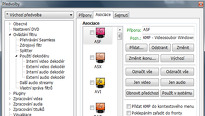
Aplikací k přehrávání zvukových souborů, ale především video souborů, je nespočet. My se však v dnešní recenzi zaměříme pouze na jeden, na The KMPlayer. Protože právě on je nadějným kandidátem na nejuniverzálnějšího přehrávače pro vaše PC. Jsou to pouze prázdná slova nebo marketingový slogan? To vše si povíme právě zde, na následujících řádcích.
Něco málo informací …
Než se zde pustíte do horlivého a nadšeného čtení, musíme si objasnit název přehrávače „The KMPlayer“, resp. jeho anglický určitý člen „The“. Tento člen zde musí být, protože „KMPlayer“ je název přehrávače Konqueror Media Player, což je jiný program určený pro KDE (desktopové prostředí Linuxu). Proto budeme používat jeho oficiální název: „The KMPlayer“.
The KMPlayer je tedy korejský multimediální přehrávač určený pro operační systémy díly Microsoft. Za jeho zrod považujeme aplikaci WaSaVi naprogramované v jazyce Delphi, která spatřila světlo monitorů 3. dubna 2002. Od té doby docházelo k mnoha změnám a úpravám, aby se vám současný The KMPlayer mohl ukázat v celé své síle a kráse. Podporován je OS Windows 98 až Windows 7!
Je libo instalaci? Žádný problém
Všestranný přehrávač s jednoduchou instalací? The KMPlayer jde vzorem. Zde bych také určitě chtěl přičíst kladné body za celkovou velikost instalačního balíčku, pouhých cca 14 MB. Někomu se to může zdát příliš na „obyčejnou multimediální aplikaci“, ale já si dovoluji tvrdit, že je to ještě poměrně málo na to, co všechno umí. Pro začátek si tedy musíme tento „dlouhý“ instalátor stáhnout, nejlépe z odkazu na konci tohoto článku. Ihned po spuštění instalace by někoho mohla odradit možnost výběru pouze ze dvou jazyků: angličtina a korejština. Zde tudíž existuje asi jen jedno jediné východisko, vybrat angličtinu (english) a pokračovat. Po asi dvou instalačních tabulkách se na vás otevře okno nastavení komponentů programu. Zde vysoce doporučuji zatrhnout první čtyři položky (první je pevně zatržena), jak je vidět na obrázku. Touto volbou si zajistíme, že nainstalujeme spolu se samotným přehrávačem i veškeré audio/video kodeky potřebné pro přehrání snad všech běžně používaných formátů multimedií. Ostatní komponenty nejsou potřebné.
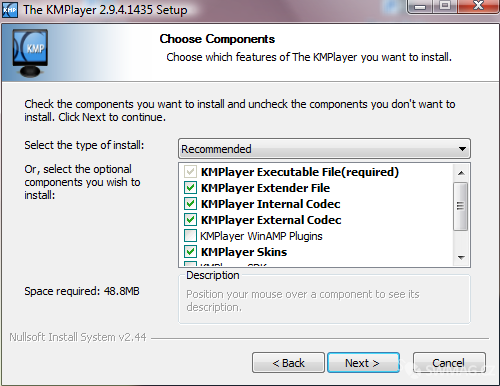 instalace komponentů
instalace komponentůPo odsouhlasení a samotném nahrání dat se v rámci instalace objeví ještě okno se zatrženým souhlasem s instalací PandoraTV Ask lišty. Tuto lišto doporučuji neinstalovat (odtrhnout zatržené), protože reprezentuje pouze jednoduchý, špatně použitelný vyhledávač a možné šíření spamů, virů!
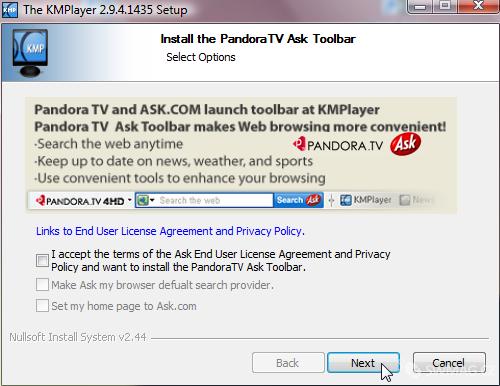 PandoraTV Ask lišta
PandoraTV Ask lištaPoté již dokončíme instalaci naprosto obvyklým způsobem.
The KMPlayer a jeho nastavení/možnosti
Ihned po jeho spuštění se dostáváme do klasického okna přehrávače. Na první pohled zde vidíme veškeré funkce, které jsou pro takovýto přehrávač nezbytné a nic složitého. U kvalitního programu se ale nespokojíme pouze s „klasikou“, ale musí obsahovat mnohem víc. A právě toto „víc“ nalezneme pod seznamem funkcí, který vyvoláme klepnutím pravým „myšítkem“ kdekoliv v okně programu.
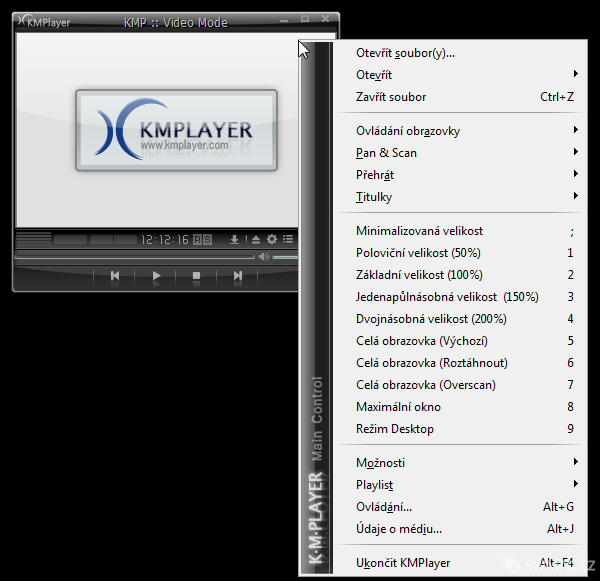 menu přehrávače
menu přehrávačeZde již nalezneme veškeré funkce programu, které jsou nám k dispozici, ale my se nejprve podíváme na globální nastavení The KMPlayeru. Toto nastavení nalezneme v kategorii Možnosti – Předvolby (můžeme také použít klávesu F2). Zde se objeví pro někoho možná až „zdrcující“ seznam všech možný funkcí a možností, které zde lze změnit. Naštěstí pro nás je vše přeloženo do našeho mateřského jazyka a základní nastavení je již provedeno, takže netřeba cokoliv nastavovat.
Možná bych se akorát podíval do předposlední kategorie s názvem Asociace/Sejmutí, kde si nastavíme, pro jaké multimediální soubory bude náš přehrávač ten vyvolený. V této položce si jednoduše můžeme určit celé skupiny formátů (Video, Audio, Obrázky, Playlisty atd.), které chceme tímto korejským počinem otevírat, nebo v záložce Asociace ručně definovat nabízené formáty.
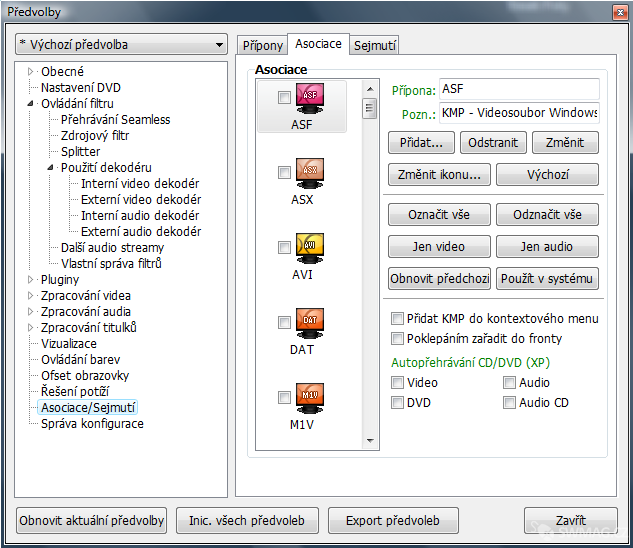 nastavení asociací
nastavení asociacíSamotné přehrávání
Pokud máme nastavenou asociaci (pro korektní nastavení někdy potřeba restartovat OS), měly by se soubory pomocí The KMPlayeru spouštět obyčejným otevřením souboru. Pokud tak není, je potřeba zopakovat nastavení asociace, restartovat po nastavení.
Během přehrávání můžeme otevřít menu nastavení naprosto shodně, jako bychom nic nepřehrávali, pravým tlačítkem myši. Změny budou provedeny s okamžitým účinkem.
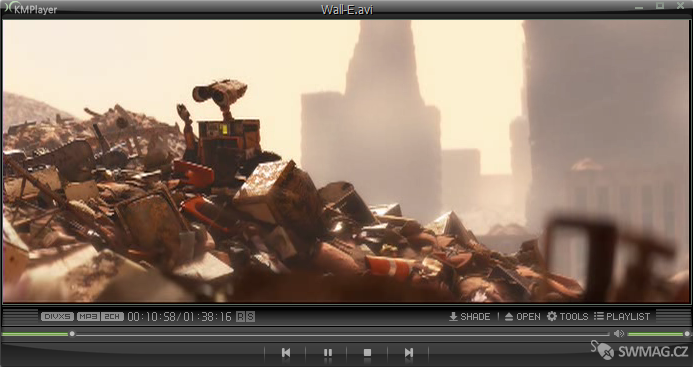 přehrávání filmu
přehrávání filmuZhodnocení aneb nejlepší multimediální přehrávač?
Sousloví „nejlepší multimediální přehrávač“ jsem zde použil naprosto záměrně, protože The KMPlayer patří mezi špičku ve svém oboru. Navíc mu velmi zdárně pomáhá i jeho distribuce, je totiž freeware! Pro shrnutí bych zde jasně uvedl jeho relativní jednoduchost, rychlost, malé nároky na počítačové vybavení, práci s titulky, velké možnosti nastavení pro zkušeného uživatele, a v neposlední řadě také podpora mnoha druhů formátů. A pokud zde mluvím o hodně druzích formátů, se kterými si přehrávač tyká, myslím tím opravdu hodně. Jen málokdy se člověk setká s formátem hudby či videa, se kterým by si The KMPlayer neporadil. Kromě základní formátů MPEG, WMV, AVI apod. zvládá totiž formáty RealMedia (RM, RMV …), formáty GP3 (mobilní zařízení), formáty hudby (MP3, WAV, WMA atd.) a v té dlouhé řadě dalších formátů i nedokončené/nedotažené soubory!
Díky všem těmto vlastnostem se z The KMPlayera stává naprosto špičkový a pro někoho už i nepostradatelný pomocník, který by neměl chybět v počítači žádného uživatele.
The KMPlayer si stáhněte zde:
The KMPlayer
download
Článek The KMPlayer - všestranný multimediální přehrávač byl publikován 29. listopadu 2009 v 06.00 v rubrice Návody. Autorem článku je Vojtěch Král. Pro diskusi slouží komentáře (5).
Podobné články
- Songbird - chytrý multimediální přehrávač 28.01.2009 06.00
- KM Player - korejský multimediální přehrávač 19.10.2008 06.00
- Winamp – slavný přehrávač 19.06.2009 08.00
- RealPlayer 14 - Multimediální přehrávač nové generace 11.01.2011 00.00
- BS Player - multimediální přehrávač s podporou titulků a DivX 16.08.2010 06.00
Top 10
- Překladače vět - výběr nejlepších freeware překladačů
- AbiWord – Dokument snadno a rychle
- Převody jednotek
- Kontrola pravopisu - Jak účinně opravovat texty?
- MediaMonkey - malý, ale šikovný
- Google mapy pro mobily: Funkce zcela zdarma
- Nejlepší online překladače vět a textů na internetu
- Jaké výhody nabízí e-stravenka?
- Katastrální mapy online
- Rozzlobenimuzi.com
Tagy
navradoreality překladač, translator převod Komunismus idos spolužáci, komunikace karaoke Google music pravopis
Doporučujeme
Máte tiskárnu? Ať již jste firma či spotřebitel, vyzkoušejte naše tonery ve slevě. Tonery a náplně do tiskáren HP máme za bezkonkurenční ceny.
